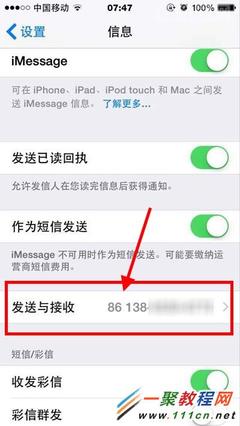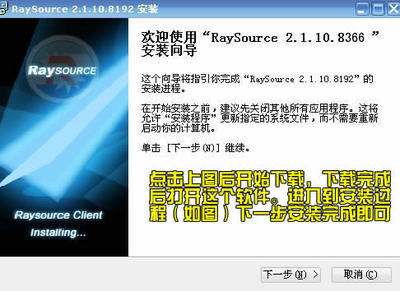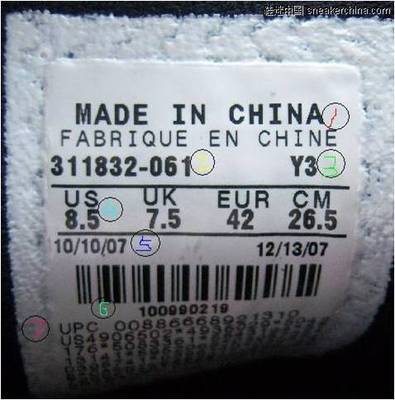Office提供了迷你图功能,可以将图形“缩放”到单元格中,使数据更加直观,增加了数据的可读性。由于单元格的空间局限性,Office只提供了三种迷你图:折线图、柱形图、盈亏图,相比传统图表少很多。
Office 2013菜鸟养成教程:[1]如何制作迷你图――工具/原料Office 2013Office 2013菜鸟养成教程:[1]如何制作迷你图――创建迷你图
Office 2013菜鸟养成教程:[1]如何制作迷你图 1、
制作“折线图”迷你图。
![office菜鸟教程 Office 2013菜鸟养成教程 [1]如何制作迷你图](http://img.aihuau.com/images/b/08220603/2220030608220744435838.jpg)
单击菜单栏“插入”选项>在“迷你图”工具组中 > 单击“折线图”>弹出“创建迷你图”对话框
Office 2013菜鸟养成教程:[1]如何制作迷你图 2、
在“创建迷你图”对话框中>选择“数据范围”及“迷你图放置位置”>确定
Office 2013菜鸟养成教程:[1]如何制作迷你图 3、
向下填充,即可完成其他单元格的迷你图制作。
Office 2013菜鸟养成教程:[1]如何制作迷你图_迷你office
Office 2013菜鸟养成教程:[1]如何制作迷你图――删除/修改迷你图Office 2013菜鸟养成教程:[1]如何制作迷你图 1、
迷你图并不能通过传统的删除图表方式(Delete键)来删除。
删除方法:单击“迷你图”单元格>菜单栏会显示“设计”菜单>单击“设计”>单击“迷你图工具”组中“清除”工具即可完成迷你图删除。
Office 2013菜鸟养成教程:[1]如何制作迷你图 2、
通过“迷你图工具”组也可以完成迷你图样式的修改,如:把折线图改成柱形图、修改图形颜色、设置相应的“显示”功能、修改数据引用位置等。
Office 2013菜鸟养成教程:[1]如何制作迷你图_迷你office
 爱华网
爱华网